
ページのセルとテーブルのフィールドを関連付けてテーブルデータの表示や編集ができます。
ここでは、ページに入力したデータをテーブルのフィールドに追加する例でデータ連結の方法を説明します。
1 テーブルを準備します。
新しいテーブルを作成するを参考にしてテーブルを準備します。
(例)テーブル名は「社員名」とします。

2 ページにボタンのセル型を用意します。
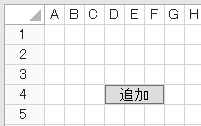
3 右ペインの「セル型」で[コマンド]をクリックし、ボタンが押された時に実行されるコマンドを設定します。
「テーブルデータの更新」を選択して[処理の種類]で[追加]を選択します。「対象テーブル」でテーブル名「社員名」を選択します。
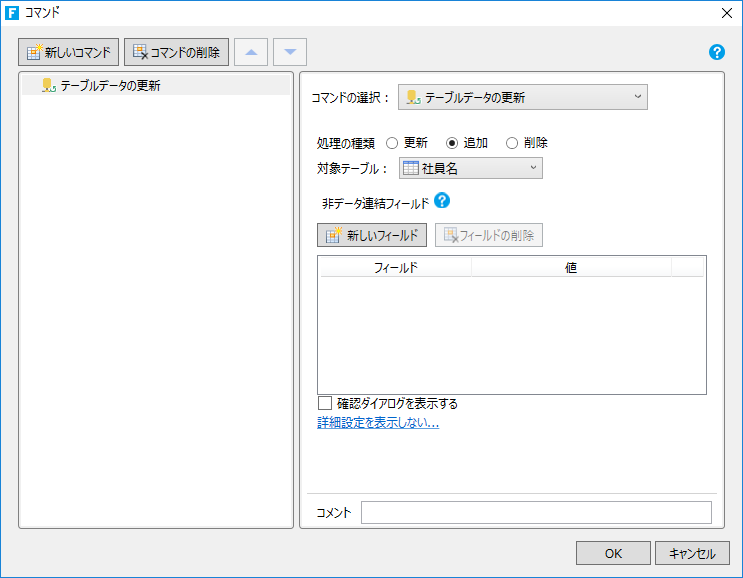
4 テキストボックス型セルを作成します。
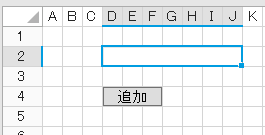
5 データ連結を設定します。
作成したテキストボックスを選択したまま右ペイン下部の[データ連結]タブをクリックします。
[データ連結]タブでテキストボックスに連結するテーブルのフィールドを指定します。
(例)テーブル「社員名」の「名前」フィールドを連結します。
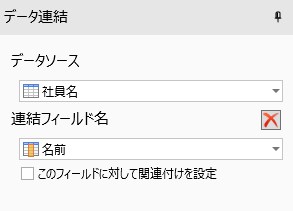
↓